
时间:2020-11-05 00:48:04 来源:www.win10xitong.com 作者:win10
今天又有一名朋友来问小编一个问题,就是win10怎么优化的情况该怎么解决,即使是平时能够自己动手能解决很多其他问题的网友要是面对win10怎么优化也可能不知道怎么解决。我们这次可以尝试着自己来解决win10怎么优化的问题,这样我们的电脑相关知识水平又有所提高了。我们在查阅很多资料后,确定这样的步骤可以解决:1、右键【此电脑】,选择【属性】;2、点击弹出界面左侧的【高级系统设置】就搞定了。以下内容图文并茂的教你win10怎么优化的操作门径。
具体步骤如下:
方法1:
1.右键单击[这台电脑]并选择[属性];
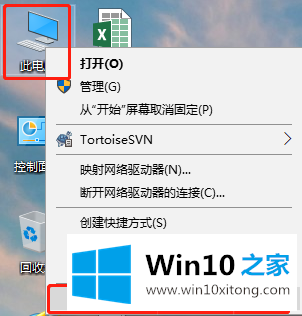
2.点击弹出界面左侧的高级系统设置;
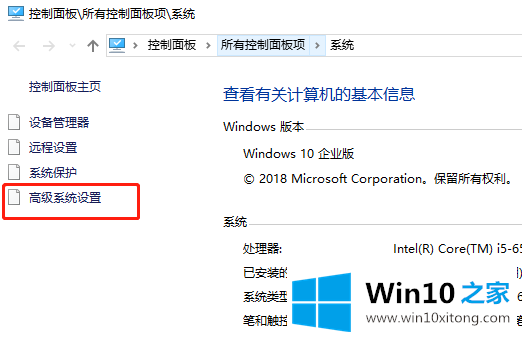
3.在系统属性弹出窗口中单击高级-设置;
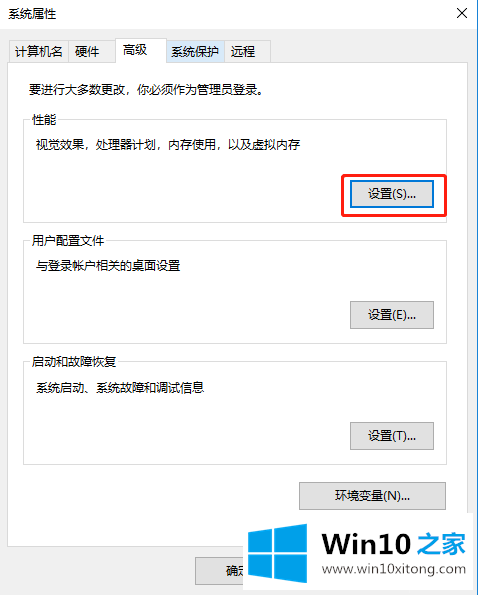
4.在【性能选项】弹出的【视觉效果】中勾选【调整到最佳性能】,点击【确定】;
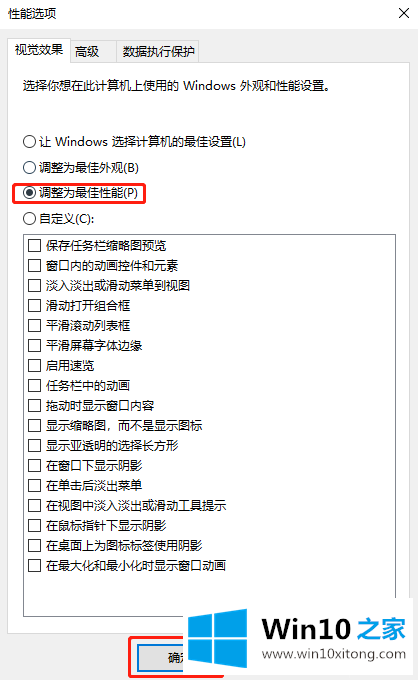
方法2:
以下是一些优化集合:
1.关闭不必要的启动项目;
这对启动速度很重要,可以通过第三方软件或者系统自己的方式来完成。这里说一下利用系统的启动项管理功能进行相关设置。进入任务管理器,然后在启动选项下,禁用不必要的。(右键单击要禁用的启动项目,然后选择禁用)
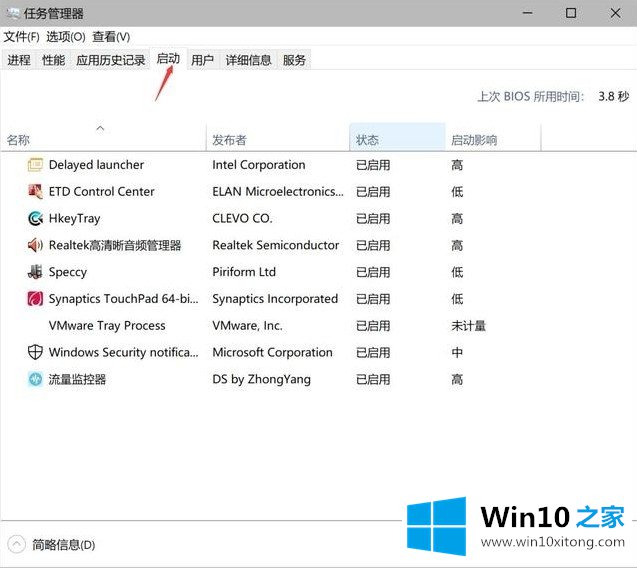
2.关闭windows自动更新;
Win10用户最讨厌的就是自动更新。每次工作或者玩游戏都会弹出一个小窗口提示你安装更新。更新通常是安装一些系统补丁来修复安全漏洞。这些更新可能会让你的电脑越来越卡,甚至有些朋友更新后会出现蓝屏。如何关闭windows的自动更新?
Win R运行,进入services.msc,找到windows update选项。
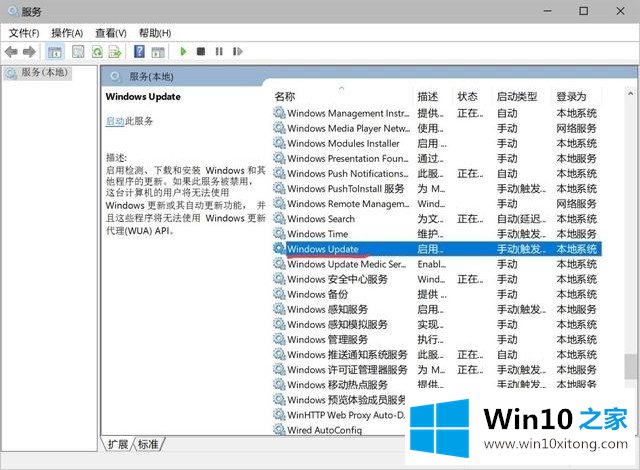
右键单击属性,将启动类型更改为禁用,然后将恢复选项下的全部更改为无操作,并单击应用。(对于有更新要求的小伙伴,启动类型可以改为手动,可以避免弹出的麻烦)
3.关闭家庭小组服务;
win10 1803之前有家庭组服务,如果是1803或更高版本,可以忽略这篇文章。家庭组服务主要用于家庭共享时。该功能默认开启,可能导致部分Win10电脑磁盘占用率较高。一般我们很少用。互相传送文件的方式有很多,比如QQ/微信,完全不用家庭组服务就可以轻松解决。
Win R运行,进入services.msc,禁用[家庭组侦听器]和[家庭组提供程序]。
4.关闭磁盘碎片整理计划;
磁盘碎片整理可以提高磁盘性能,但不需要定期进行碎片整理。关闭碎片整理计划可以提高硬盘速度。
打开这台电脑,右键单击任何分区,并选择属性-工具-优化
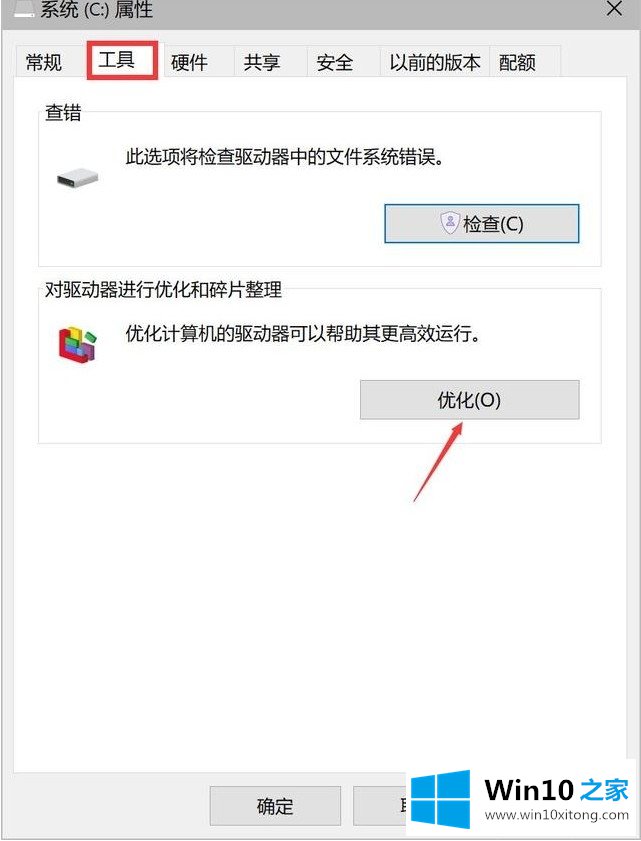
选择一个硬盘分区,单击“更改设置”,然后在按计划运行之前删除复选标记,然后单击“确定”。
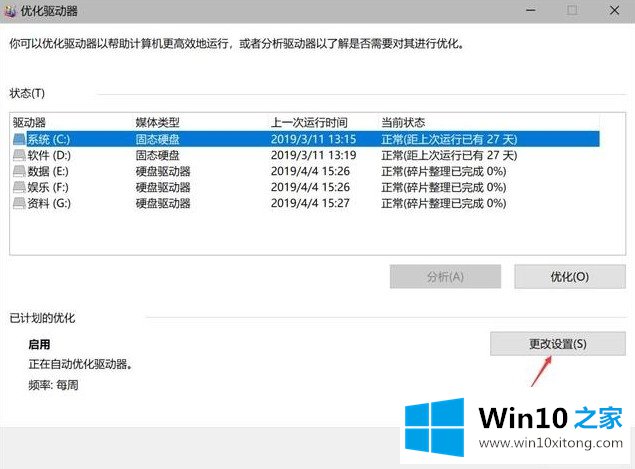
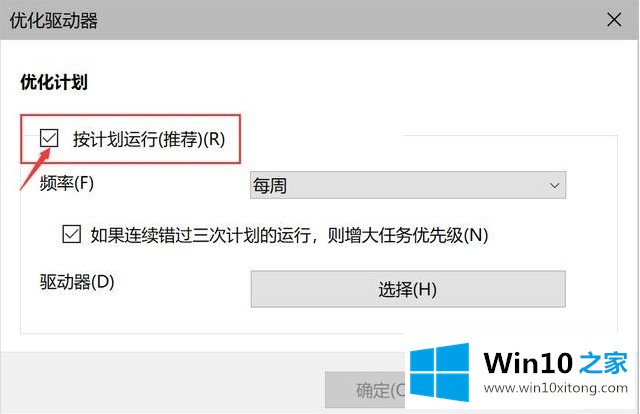
5.关闭IPV6服务;
IPV6除了部分企业内部网络,个人用户不使用。这个服务也会占用一些系统资源,建议关闭。
Win R运行,进入services.msc,在右侧服务列表中找到“IPHelper”,右键选择“properties”,将“startup type”更改为“disabled”后再应用。
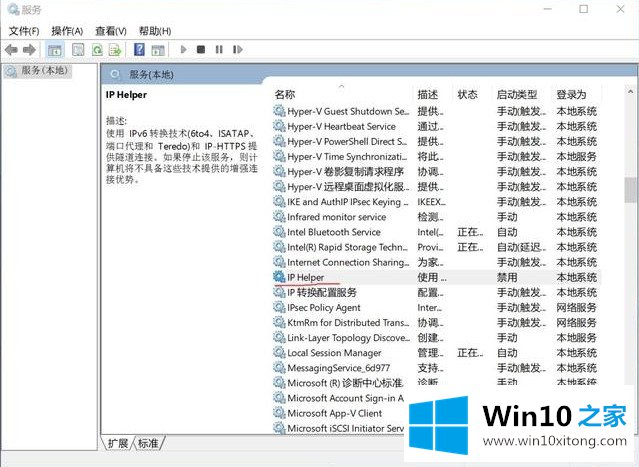
6.打开快速启动;
虽然SSD大大提高了系统的开机速度,但还是有朋友觉得即使使用固态硬盘,速度也不快,几秒钟也达不到开机效果。需要检查你的电脑设置是否启用Win10的“快速启动”功能。其实这个功能采用的是UEFI引导模式,通过简化引导前的一系列检查步骤,大大提高了Win10的引导速度。
另外,“快速启动”开启时,Win10会在每次关机时自动将一部分内存数据(主要是系统内核)以镜像的形式存储在硬盘上,以便下次启动时直接调用,进一步提高了Win10的启动性能。
点击“开始”菜单“设置”系统“电源和睡眠”“其他电源设置”,点击弹出面板中的“选择电源按钮的功能”“更改当前不可用的设置”,勾选“启用快速启动”。
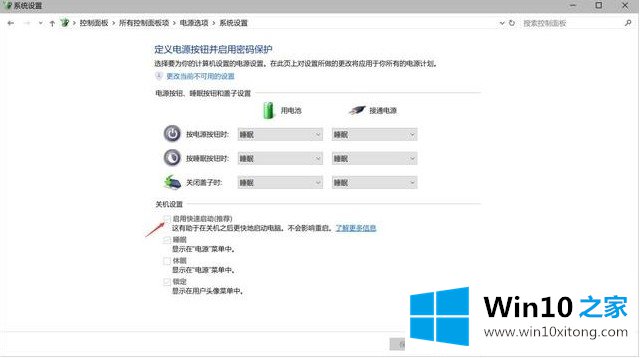
7.设置无图形用户界面引导;
GUI全称:图形用户界面,是以图形方式显示的计算机操作用户界面。设置后会卸载系统引导动画,可以提高引导速度。(不习惯无开机动画的朋友可以不选)Win R进入运行框,进入msconfig。在引导选项下,选中无图形用户界面引导。
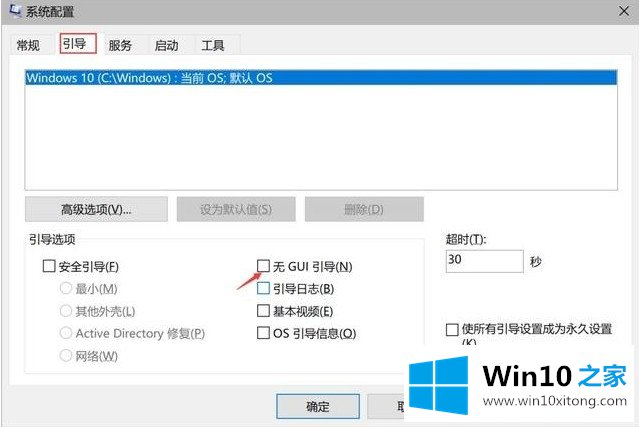
8.加快关机速度;
Win R键,进入gpedit.msc,在计算机配置下依次找到管理模板-系统-关机,双击关机选项选择“需要快速启动”,双击选择启用,然后应用。
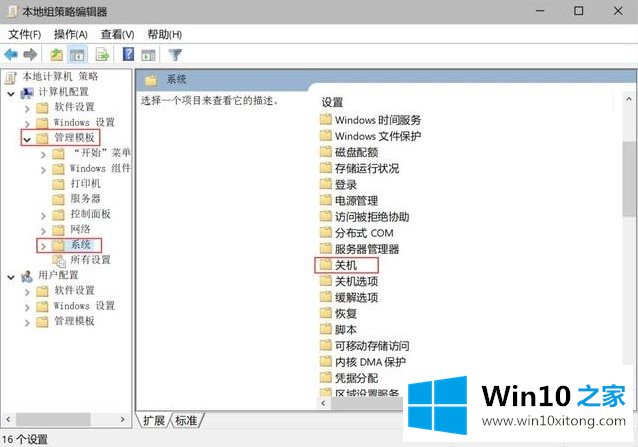
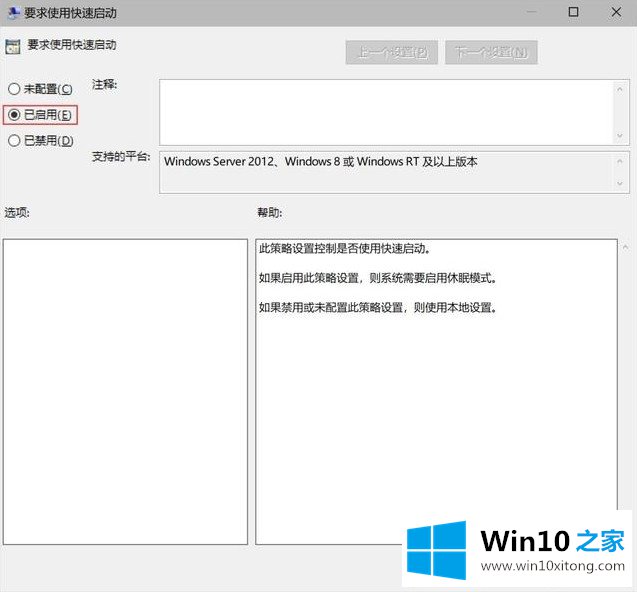
9.清理旧文件夹;
正确的打开方法如下:首先打开“这台电脑”,右键单击c盘选择属性,然后单击“磁盘清理”,在弹出的对话框中单击“清理系统文件”。最后,在系统检测列表中勾选“以前的Windows安装”和“临时Windows安装文件”,点击“确定”即可完全删除该文件夹。
好了,以上是win10优化设置的详细教程,一些不会做的小伙伴可以通过以上方法操作,希望对你有帮助。
在上面的文章中小编结合图片的方式详细的解读了win10怎么优化的操作门径,希望这篇文章对大家有所帮助,多谢支持。